Unlocker нь устгагдах боломжгүй файл, хавтас устгах програм юм
12.05.2015
Компьютерийн хэрэглэгч бүр Windows нь тусдаа файл эсвэл хавтас устгахаас татгалзсан нөхцөл байдалтай тулгарсан байх. Залгах боломжгүй зүйлийг арилгах хамгийн хялбар бөгөөд хурдан арга бол тусгай блок тайлагч ашиглах явдал юм. Яагаад яг тэд, яагаад гэвэл ийм олон хөтөлбөр байдаг вэ? Нэгдүгээрт, энэ нь энгийн, үнэ төлбөргүй, орос хэлтэй, хоёрдугаарт, хувилбараас нь эхлээд 1.9 Энэ нь 32 ба 64 битийн Windows үйлдлийн системд зориулсан зөөврийн хувилбартай бөгөөд хамгийн чухал нь програм хангамжийн хэвлэл, порталуудаас шагналын бороо авсан өрсөлдөгчидтэй харьцуулахад өндөр үр ашигтай юм. Үндэслэлгүй байхын тулд би оролдохыг санал болгож байна Түгжээ тайлагчүйлдэл дээр байгаа бөгөөд энэ нь энэхүү ашигтай мини хэрэгслийн үйл ажиллагааны талаар өгүүлдэг энэхүү тэмдэглэлд туслах болно.
Ерөнхий мэдээлэл авахын тулд эхлээд би гол шалтгааныг танд сануулах болно яагаад файл/фалсыг устгаж болохгүй гэж. Тэдгээрийн тав нь байна:
- танд объектыг устгах хангалттай эрх байхгүй (та компьютерийн администратор биш);
- объект нь систем;
- объект нь зарим процесст оролцож байна (өөр програмд эзлэгдсэн);
- объект устгахыг хориглодог вирусээр халдварлагдсан;
- файлын системийн эвдрэлийн улмаас.
Шалтгааныг авч үзсэний дараа түгжээг тайлах функцуудын жагсаалт руу шилжье.
Блоклох үйл явцыг зогсоох (устгах) замаар объектыг устгах
Тиймээс, та файл / хавтас устгах оролдлого бүтэлгүйтсэн бөгөөд одоо энэ тоймыг уншиж байна. Үүнийг хийхийн тулд татаж авах - суулгах - үгүй, энэ хэрэгслийг ажиллуулах шаардлагагүй, учир нь. контекст цэсэнд харгалзах зүйл гарч ирэв. Тиймээс, хулганы баруун товчийг ашиглан объект дээр товшоод " Түгжээ тайлагч"(дэлгэцийн агшин).
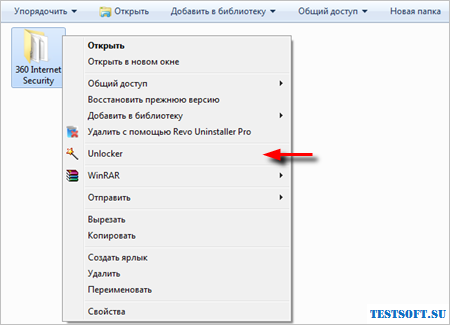
Эхлэх програмын цонхонд устгаж буй объектыг ашигладаг бүх блоклох элементүүдийн жагсаалт гарч ирнэ. Шаардлагагүй файл эсвэл хавтаснаас салах дараагийн бөгөөд эцсийн алхам бол " Бүгдийг тайл"(дэлгэцийн агшин).
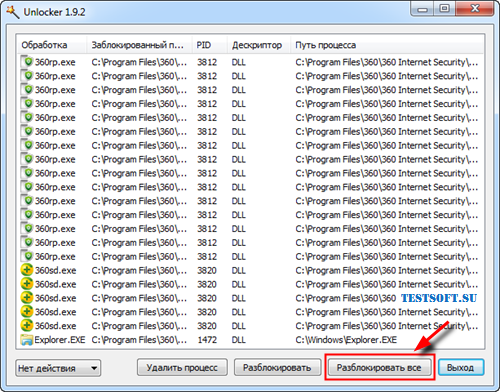
Түгжээг тайлсны дараа объект дээр хулганы баруун товчийг дараад Explorer рүү залгаад "г сонгоход л үлддэг. Устгах"(дэлгэцийн агшин).
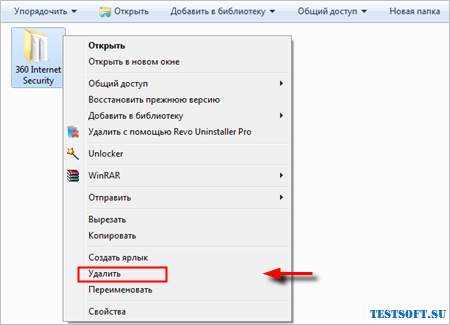
Хэрэв дээрх аргыг гэнэт тайлах нь тус болохгүй бол " гэсэн сонголтыг ашиглах цаг болжээ. Процессыг устгах" (хоёр дахь дэлгэцийн агшинг үзнэ үү) ба объектыг хогийн сав руу зөөх нь үйлдлийн системээс эсэргүүцэлгүйгээр дамжих болно.
Объектыг хурдан устгах / зөөх / нэрийг өөрчлөх
Чамтай хурдан салахгүйн тулд би бусад функцүүдийн талаар танд хэлэх болно Түгжээ тайлагч-а. Гэсэн хэдий ч тэдгээр нь зөвхөн хоёр дэлгэцийн агшинд хангалттай бөгөөд "цонх" Explorer-ийн чадавхийг давхардуулдаг.
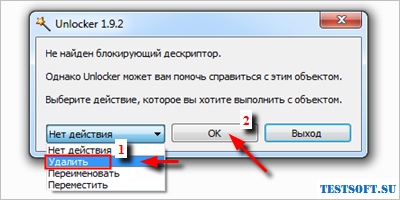
Explorer-ээр дамжуулан үлдсэн функцуудтай сүүлийн удаа танилцахын тулд түгжээг тайлагч руу залгаад (эхний дэлгэцийн агшин) "объект дээр хийхийг хүсч буй үйлдлээ" сонгоно уу. Устгах", "Нэрээ өөрчлөх" эсвэл " Хөдлөх" (дэлгэцийн зураг, 1) → дээр дарна уу " БОЛЖ БАЙНА УУ" (2).

Дмитрий dmitry_spbЕвдокимов
